新笔记本电脑买回来要怎么安装系统
新笔记本电脑买回来安装系统的步骤是:1、电脑操作系统可以这样来分类,一类是windows系统,一类是非windows系统。因为现在windows系统是我们最常见最常用的系统了。在很多人心中所认为的系统就是指windows系统。今天我着重来说说windows系统的安装方法。2、电脑系统安装的方法有很多,包括光盘安装法,U盘安装法,硬盘安装法等,今天我来着重说说硬盘安装系统的方法。3、首先要下载一个系统镜像,比如现在流行的windows7系统镜像或者是以前的xp系统镜像,镜像文件一般都很大,尤其是win7有两个多G,如果网速不快,下载的过程就是受煎熬的过程。系统镜像格式一般为iso格式。4、下载之后,你还需要用虚拟光驱来加载,你可以在网上搜索一款虚拟光驱来完成加载操作,请根据具体软件的说明来加载镜像。5、加载过后你需要回到资源管理器中,点击刚才加载的虚拟光驱,就跟真实的光驱是一样的,双击打开,找到类似setup.exe字样的文件,双击打开即可开始安装。6、硬盘安装系统相对来讲是速度比较快的,因为硬盘的读取文件的速度毕竟要比光盘和U盘要快。但是前提是你的电脑上已经预先安装了操作系统,因为上面的这些操作是在系统中进行的。这种方法适用于低版本的系统升级高版本的系统。 7、硬盘安装最简单,了解了基本步骤就变得非常简单。

笔记本win10系统安装步骤 笔记本win10系统安装步骤介绍
1、先将Windows10/win10系统下载好。 2、将下载好的Windows10/win10系统的iso文件拷贝到DVD 或 USB 闪存驱动器或者加载到虚拟机中等安装介质。 3、然后开始安装介质引导电脑,然后按照步骤执行全新安装。先进入选择语言界面。 4、点击现在安装,开始安装Windows10/win10。 5、点击接受安装Windows10/win10协议。 6、点击自定义安装Windows10/win10。 7、点击自定义后,进入windows安装程序界面,点击新建,新建个安装磁盘。 8、选择新建的磁盘,点击格式化按钮,进行格式化。 9、点击后,弹出格式化警告对话框,点击确定。 10、格式化后,点击下一步进入正式安装Windows10/win10的程序准备阶段。 11、大概过一两分钟,准备完成,进入安装Windows10/win10的安装。 12、安装准备就绪,准备设备,安装Windows10/win10好后,进入设置界面。 13、系统检查计算机的网络。 14、网络检查完成后,点击创建本地帐户。 15、进入帐户设置界面,输入用户名和密码,点击完成,系统在完成配置。 16、几分钟后,安装成功。
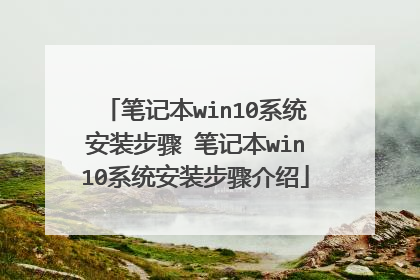
笔记本电脑系统重装怎么操作
以重装win10为例介绍,怎么重装系统:重装win10教程:1、下载并打开小白三步装机版软件,默认会推荐我们安装 Windows 10,点击立即重装。提醒,重装建议退出安全软件。2、接下来软件直接就下载系统,下载完成后会自动帮助我们部署当前下载的系统。3、部署完成后会提示我们重启电脑,选择立即重启。4、重启后选择 XiaoBai PE-MSDN Online Install Mode,然后按回车进入 Windows PE 系统。5、在 PE 系统中,软件会自动帮助我们重装,重装完后直接重启电脑。6、选择 Windows 10 系统进入,进入系统之后重装系统就完成了。
只用ISO映像文件能装系统 安装操作系统的方法有很多,比如,通过安装光盘引导系统来安装,通过启动软盘启动系统然后运行保存在本地硬盘上的,通过RIS服务器远程安装,再比如Ghost多播等等。我这里要写的是在某种特定环境下的一种安装方法,说不上是技巧,只是一种所需客观前提较少,不为人知的方法。我的实际情况如下:当前使用系统为WindowsServer2003Enterprise,所有磁盘分区都是NTFS,手上没有安装光盘,没有NTFSforDos启动盘,硬盘上有WindowsXPPro的ISO映像文件。我想要把新的WindowsXPPro安装在现有系统所在的分区,并删除原有的分区。这个时候可能多数人心里就在想了,这是办不到的。Right?其实还是有办法的,我们完全可以只使用一张ISO映像文件搭配虚拟光驱软件来替换当前的操作系统安装新系统。方法如下:在当前系统当中,通过虚拟光驱软件将要安装的操作系统映像文件载入。运行其I386目录下的Winnt32.exe,首先系统会弹出一个警告提示框,单击确定略过,选择全新安装,输入序列号,接着将看到如图所示的SetupOptions对话框单击AdvancedOptions。单击选择“CopyallinstallationfilesfromtheSepupCD”,建议把第二个“IwannttochoosetheinstalldriveletterandpartitionduringSetup”也选上,这样可以在后面选择安装盘符单击确定以后,系统将从映像文件中拷贝安装文件到系统分区,生成$WIN_NT$.~BT和$WIN_NT$.~LS两个文件夹。拷贝完成后,系统重启,出现类似双系统选择的界面,此处选择“MicrosoftWindowsXPProfessionalSetup”进入熟悉的蓝色界面。依次选择“TosetupWindowsXPnow,pressENTER”,“C:Partition1”(假设原来的系统在C盘,我还想把新系统安装在原来的分区上。此处不可以选择格式化C盘,因为安装的临时文件还保存在C盘上。)接着,出现如图所示画面,警告把不推荐把多个系统安装在同一分区,此处选择“TocontinueSetupusingtheispartition,pressC.”接下来,系统将检测到原有的WindowsServe2003Enterprise系统存在于C盘上,提示如果继续安装,原系统将被删除,呵呵,那正是我所希望的,故按键盘上的“L”。系统将删除系统,并开始将安装文件进行复制,之后的安装过程与通过光盘安装系统便一模一样了,再此不再赘述。或者用一键重装:www.xiaomaxitong.comallyesno注:下面这种是我原创的用虚拟机安装选择使用物理硬盘装完以后也就成为真实的系统了而且无需重启好玩吧 图1
首先要按DEL键设置bios,如果是光盘安装就要设置为光驱启动,U盘就要设置为usb设备启动。工具:电脑、安装盘。 1、开机按键盘上的del键,进入BIOS界面,选择上方的BOOT。 2、将光驱设置为第一启动设备。 3、按键盘上的回车键,再弹出的菜单上选择yes。 4、点击安装系统到第一分区。 5、在这一界面耐心等待复制完成。 6、在这一界面等待即可,安装完成后会自动重启进入系统。 7、进入系统后将驱动包删除即可正常使用。
我还原很多次了~当你的电脑有什么毛病、错误,很卡就可以使用一键还原,还原后你会看到你的桌面只剩系统的软件和你已经备份的软件,C盘的东西最容易丢失,所以我下载东西时一般不会存在C盘,当你还原时记得把你重要或要留下的东西备份,不然就会没了,还原后电脑会用得很爽哦~它可以帮你一切垃圾都除掉,让你的电脑寿命更加长久~~还原时千万不要中断哦。
只用ISO映像文件能装系统 安装操作系统的方法有很多,比如,通过安装光盘引导系统来安装,通过启动软盘启动系统然后运行保存在本地硬盘上的,通过RIS服务器远程安装,再比如Ghost多播等等。我这里要写的是在某种特定环境下的一种安装方法,说不上是技巧,只是一种所需客观前提较少,不为人知的方法。我的实际情况如下:当前使用系统为WindowsServer2003Enterprise,所有磁盘分区都是NTFS,手上没有安装光盘,没有NTFSforDos启动盘,硬盘上有WindowsXPPro的ISO映像文件。我想要把新的WindowsXPPro安装在现有系统所在的分区,并删除原有的分区。这个时候可能多数人心里就在想了,这是办不到的。Right?其实还是有办法的,我们完全可以只使用一张ISO映像文件搭配虚拟光驱软件来替换当前的操作系统安装新系统。方法如下:在当前系统当中,通过虚拟光驱软件将要安装的操作系统映像文件载入。运行其I386目录下的Winnt32.exe,首先系统会弹出一个警告提示框,单击确定略过,选择全新安装,输入序列号,接着将看到如图所示的SetupOptions对话框单击AdvancedOptions。单击选择“CopyallinstallationfilesfromtheSepupCD”,建议把第二个“IwannttochoosetheinstalldriveletterandpartitionduringSetup”也选上,这样可以在后面选择安装盘符单击确定以后,系统将从映像文件中拷贝安装文件到系统分区,生成$WIN_NT$.~BT和$WIN_NT$.~LS两个文件夹。拷贝完成后,系统重启,出现类似双系统选择的界面,此处选择“MicrosoftWindowsXPProfessionalSetup”进入熟悉的蓝色界面。依次选择“TosetupWindowsXPnow,pressENTER”,“C:Partition1”(假设原来的系统在C盘,我还想把新系统安装在原来的分区上。此处不可以选择格式化C盘,因为安装的临时文件还保存在C盘上。)接着,出现如图所示画面,警告把不推荐把多个系统安装在同一分区,此处选择“TocontinueSetupusingtheispartition,pressC.”接下来,系统将检测到原有的WindowsServe2003Enterprise系统存在于C盘上,提示如果继续安装,原系统将被删除,呵呵,那正是我所希望的,故按键盘上的“L”。系统将删除系统,并开始将安装文件进行复制,之后的安装过程与通过光盘安装系统便一模一样了,再此不再赘述。或者用一键重装:www.xiaomaxitong.comallyesno注:下面这种是我原创的用虚拟机安装选择使用物理硬盘装完以后也就成为真实的系统了而且无需重启好玩吧 图1
首先要按DEL键设置bios,如果是光盘安装就要设置为光驱启动,U盘就要设置为usb设备启动。工具:电脑、安装盘。 1、开机按键盘上的del键,进入BIOS界面,选择上方的BOOT。 2、将光驱设置为第一启动设备。 3、按键盘上的回车键,再弹出的菜单上选择yes。 4、点击安装系统到第一分区。 5、在这一界面耐心等待复制完成。 6、在这一界面等待即可,安装完成后会自动重启进入系统。 7、进入系统后将驱动包删除即可正常使用。
我还原很多次了~当你的电脑有什么毛病、错误,很卡就可以使用一键还原,还原后你会看到你的桌面只剩系统的软件和你已经备份的软件,C盘的东西最容易丢失,所以我下载东西时一般不会存在C盘,当你还原时记得把你重要或要留下的东西备份,不然就会没了,还原后电脑会用得很爽哦~它可以帮你一切垃圾都除掉,让你的电脑寿命更加长久~~还原时千万不要中断哦。

笔记本电脑怎么装系统?
进入BIOS,Security-Secure Boot Control设为Disabled,Boot-CSM Support设为Enabled,(没有CSM选项的机型仅支持UEFI启动)按F10 保存,插入系统安装U盘,重启按ESC选择启动项 。开始引导镜像了:1、选择语言、键盘等设置后选择:“下一步”:2、点击“现在安装”:3、安装程序正在启动:4、在验证密钥的阶段,有密钥就直接输入,也可以暂时选择跳过:5、同意许可条款:6、选择“自定义”:7、接下来进行分区 ,{Windows7需要点选"驱动器选项(高级)}8、点击新建分配您C盘的大小,这里1GB=1024M,看您的需要来分配大小。9、如果需要分配C盘为100GB,则为100x1024=102400,为了防止变成99.9GB,可以在102400基础上多加5-10MB,这里我们直接把127GB的硬盘分为一个分区,点击新建后点击应用:10、Windows会自动创建一个引导文区,这里选择确定:11、创建C盘后,其中系统保留盘会自动生成,不用管它,做完系统后会自动隐藏此分区。接下来选择C系统安装的路径(C盘),点击下一步:*如果自己分了很多区的话,千万不要选错安装路径哦。12、正在复制文件和准备文件,接下来的一大部分阶段都是自动完成的:13下图四个步骤都是自动完成的,接下来会自动重启:14、10秒倒计时后,Windows将会自动重启,这个时候可以将U盘拔掉(防止U盘为第一启动项,又从U盘启动),也可以选择立即重启。15、重启后Windows依然是自动加载进程的,期间会重启数次,正在准备设置:16、准备就绪后会重启,又到了验证产品密钥的阶段了,有密钥就直接输入,也可以暂时选择以后再说(左下角):17、快速上手的界面,选择使用快速设置即可。18、稍等片刻,激动人心的时刻就要来了。19、到这里系统差不多已经安装完了,接下来为这台电脑创建一个账户和密码,密码留空就是没有设置密码。Windows安装的部分到此结束
下面就一起来看一下如何在没有U盘的情况下,进行系统重装吧:操作设备:联想笔记本电脑。设备系统:win10。操作软件:重装系统软件。1、在需要重装系统的电脑上下载【系统之家一键重装系统软件】。2、退出所有杀毒软件之后,打开运行系统之家重装软件,避免杀毒软件阻拦操作步骤。还有备份好系统C盘上面的资料,包括桌面文件。3、打开系统之家一键重装系统软件后,选择“系统重装”。4、选择要安装的系统,点击“安装此系统”。5、等待下载win7系统完成以及环境部署好了自动重启电脑。6、重启后进入PE自动安装系统之后,点击重启或等待倒计时后自动重启。7、等待系统的优化设置后,进入系统桌面就可以使用啦(注意:期间会有几次电脑重启,无需担心,更不要进行其他操作)。
下面就一起来看一下如何在没有U盘的情况下,进行系统重装吧:操作设备:联想笔记本电脑。设备系统:win10。操作软件:重装系统软件。1、在需要重装系统的电脑上下载【系统之家一键重装系统软件】。2、退出所有杀毒软件之后,打开运行系统之家重装软件,避免杀毒软件阻拦操作步骤。还有备份好系统C盘上面的资料,包括桌面文件。3、打开系统之家一键重装系统软件后,选择“系统重装”。4、选择要安装的系统,点击“安装此系统”。5、等待下载win7系统完成以及环境部署好了自动重启电脑。6、重启后进入PE自动安装系统之后,点击重启或等待倒计时后自动重启。7、等待系统的优化设置后,进入系统桌面就可以使用啦(注意:期间会有几次电脑重启,无需担心,更不要进行其他操作)。

自己如何重装笔记本电脑操作系统呢?
笔记本怎样重装系统 笔记本重装系统方法 笔记本太平洋电脑网智能小程序关注笔记本使用时间久了,运行非常的慢,于是大家就想到要重新装系统, 笔记本 怎样重装系统 呢?有些懂电脑的用户可以自己进行安装系统,但是对于不懂电脑的小白只能请专业师傅安装,下面小编为大家介绍 笔记本怎样重装系统 。一、笔记本怎样重装系统一其他方法重装笔记本系统笔记本怎么重装系统的方法还有很多,比如使用虚拟光驱重装系统,还可以使用360卫士与金山卫士软件自带的金山精灵重新安装系统,其中使用虚拟光驱软件安装系统步骤较多,不建议大家采纳,对于金山或360卫士自带的系统重装工具适合新手使用,不过也不完全算重装,说白了就是对原有系统进行了升级。笔记本怎样重装系统二、笔记本怎样重装系统一键系统恢复重装系统目前不少笔记本电脑均带有一键系统恢复功能,相当于恢复到最初状态,也类似于重装了系统,比较有代表性的就是联想笔记本,一般都带有一键系统恢复功能。方法是:先关机,然后直接按键盘上面的NOVO键就可以进入一键系统恢复了,之后按照中文提示完成操作即可。三、笔记本怎样重装系统一用光驱重装笔记本系统此种方法重装笔记本系统,需要笔记本自带有光驱,并且还要有系统光盘,由于如今笔记本逐渐淘汰了光驱以减轻笔记本情报度,因此光驱安装系统已经不可取了,不过对于菜鸟来说,光驱重装系统相对来说很简单,只需要将系统盘放入光驱,然后重启电脑,按提示重装即可。笔记本怎样重装四、笔记本怎样重装系统一U盘重装笔记本系统目前U盘安装系统已经是时下最为流行的了,方法也很简单,是需要将U盘制作成启动盘,制作成功之后,再将网上下载的系统镜像文件放置于U盘内,重启电脑,设置下开机从U盘启动,之后即可进入PE工具进行重装系统了。原理很简单,但操作步骤 将U盘制作成启动盘将U盘制作成启动盘,以前都是要量产U盘,不过如今已经不用那么麻烦了,下载个U盘启动制作软件,一键即可将U盘制作成启动盘,目前比较还用的U盘启动制作软件主要有:大白菜、老毛桃、电脑店、U大师等工具,一键即可将U盘制作成启动盘,大家任意选择一款工具均可,教程如下:1、电脑店U盘启动盘制作图文教程。2、大白菜超级u盘启动制作工具制作U盘启动盘。3、老毛桃U盘启动盘制作。4、如何制作U盘启动盘 U盘系统制作与安装教程。 U盘启动制作好后,即可将系统镜像文件放置于U盘当中,之后启动电脑,设置从U盘启动即可开始安装系统了。笔记本怎样小编提醒: 以前我们都习惯了使用光驱安装系统,而如今很多笔记本由于注重轻薄已经没有了光驱,加之光驱的作用其实已经越来越小,因此光驱安装系统已经落伍了,如何在硬盘、移动硬盘或者固态硬盘上重装系统,方法也很简单,有兴趣的朋友看看教程就懂了。 以上就是为你分享的 笔记本怎样重装系统 ,希望对你有所帮助。
最简单的办法下载个pe下载系统镜像用pe安装还原系统就可以了
去多多上面买一个系统u盘就会教你了,以后做的话也更方便。
笔记本怎样重装系统 笔记本重装系统方法
最简单的办法下载个pe下载系统镜像用pe安装还原系统就可以了
去多多上面买一个系统u盘就会教你了,以后做的话也更方便。
笔记本怎样重装系统 笔记本重装系统方法

